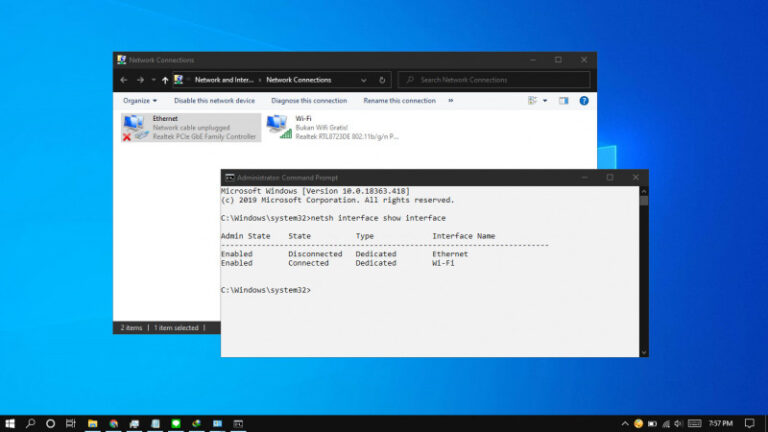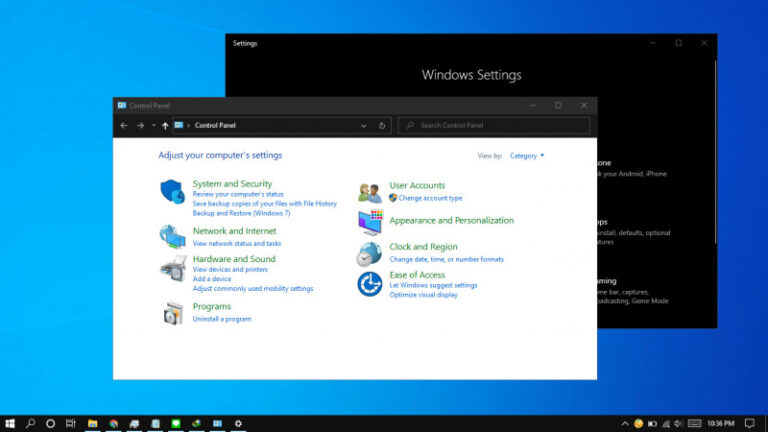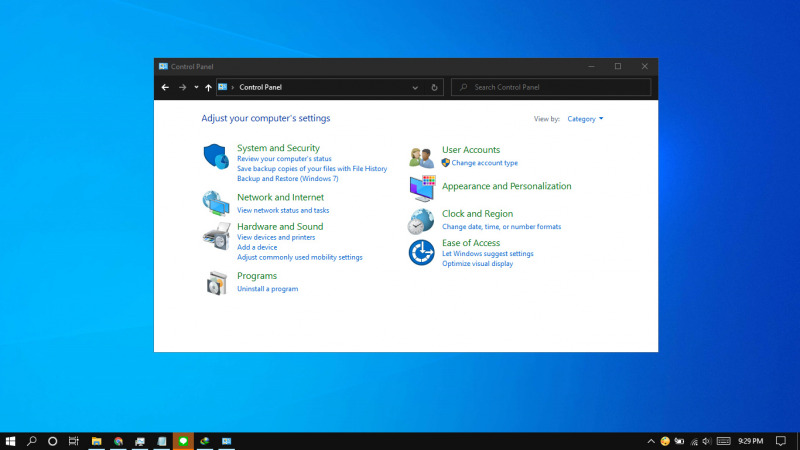
Pada era Windows 10, Microsoft menghadirkan aplikasi Settings sebagai media untuk melakukan banyak pengaturan terhadap Windows 10. Meskipun begitu, aplikasi tradisional Control Panel juga masih dapat digunakan.
Terlepas sampai kapan Microsoft menghadirkan Settings dan Control Panel secara bersamaan, jika kamu ingin membatasi akses ke Control Panel, maka kamu bisa melakukannya melalui sedikit konfigurasi pada Registry Editor.
Baca juga:
- Cara Membuat File Dummy di Windows 10
- Cara Reset Firewall di Windows 10 dengan Command Prompt
- Memahami Penamaan dalam File ISO Windows
- Cara Memperbaiki Master Boot Record (MBR) di Windows 10
- Mengenal Windows 10 Home/Pro “N” – Bedanya Apa Sih?
Nonaktifkan Control Panel di Windows 10
- Buka Registry Editor.
- Navigasi ke HKEY_LOCAL_MACHINE\SOFTWARE\Microsoft\Windows\CurrentVersion\Policies\Explorer.
- Pada panel kanan, klik kanan dan pilih New – DWORD (32-bit). Kemudian beri nama NoControlPanel.
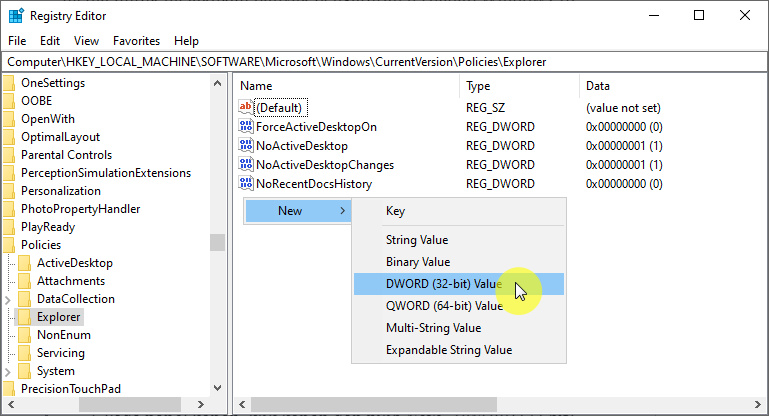
- Klik 2x pada key tersebut, lalu beri value 1. Klik OK untuk menyimpan perubahan.
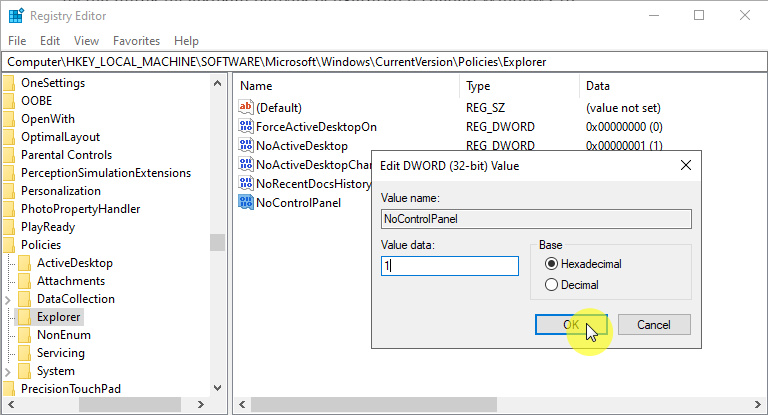
- Restart Windows 10.
Setelah proses selesai, maka kamu akan mendapati pesan “This operation has been canceled due to restrictions in effect on this computer. Please contact your system administrator.” ketika coba mengakses Control Panel.
Untuk mengembalikannya seperti semula, kamu dapat melakukan langkah-langkah yang sama dan menghapus key NoControlPanel.